Nội dung
Tải Phần mềm ivms 4200
Ngày nay laptop, PC là những vật dụng quen thuộc và rất cần thiết trong công việc. Do đó để theo dõi camera thuận tiện hơn bạn phải tải về những phần mềm xem camera trên máy tính. Sau đây là hướng dẫn chi tiết cách tải phần mềm ivms 4200 cho máy tính.
Cách tải phần mềm ivms 4200 cho máy tính
Ivms 4200 là một trong số những phần mềm giám sát camera trên máy tính được nhiều người quan tâm. Sau đây là cách cài đặt phần mềm ivms 4200 cho laptop, PC để bạn có thể thuận tiện quan sát khu vực lắp camera một cách dễ dàng.
Bước 1: Nhấn tải phần mềm ivms 4200 lite cho PC: Link tải ivms 4200 lite.
Bước 2: Đợi tải xong phần mềm về máy, hãy mở file .rar và chọn Extract Here để giải nén tập tin.
Bước 3: Đợi giải nén xong bạn hãy ấn Next
Bước 4: Tiếp tục chọn vào ô I accepted the terms of the license agreement rồi nhấn tiếp nút Next
Bước 5: Tiếp tục nhấn Next, sau đó nhấn install để thiết lập việc cài đặt
Bước 6: Cuối cùng nhấn Finish để hoàn tất quá trình cài đặt phần mềm ivms 4200 lite.

Cách tải phần mềm ivms 4200
Hướng dẫn sử dụng phần mềm ivms 4200 lite
Sau khi download phần mềm ivms 4200 lite về máy tính, bạn phải cài đặt tài khoản cá nhân và thêm thiết bị vào phần mềm ivms 4200 rồi mới có thể xem camera được. Dưới đây là hướng dẫn chi tiết nhé.
Tạo tài khoản, thiết lập mật khẩu đăng nhập
Khi bạn khởi động phần mềm lần đầu tiên sẽ xuất hiện giao diện đăng ký tên và password để sử dụng phần mềm. Để tăng tính bảo mật cho tài khoản bạn nên tạo mật khẩu gồm cả chữ và số, nếu sợ quên bạn có thể tích vào ô Enable Auto Login rồi bấm Login để đăng nhập.

Tạo tài khoản ivms 4200
Cách thêm thiết bị vào phần mềm ivms 4200
Để thêm thiết bị vào phần mềm, bạn có thể sử dụng 1 trong 2 cách sau đây:
- Cách 1: Thêm thiết bị bằng tên miền
Đầu tiên nhấn vào nút lệnh Maintenance and Management> Kế tiếp nhấn +Add để thêm thiết bị> Tiếp đến hãy điền đầy đủ thông tin như hình bên dưới> Cuối cùng nhấn Add là đã hoàn thành xong.

Thêm thiết bị bằng tên miền
- Cách 2: Thêm thiết bị bằng Cloud P2P
Đầu tiên click chọn Add phía trên thanh công cụ> Kế tiếp chọn vào ô Cloud P2P> Tại mục “Select the region to login” bạn chọn Vietnam> Cuối cùng là nhấn Login.
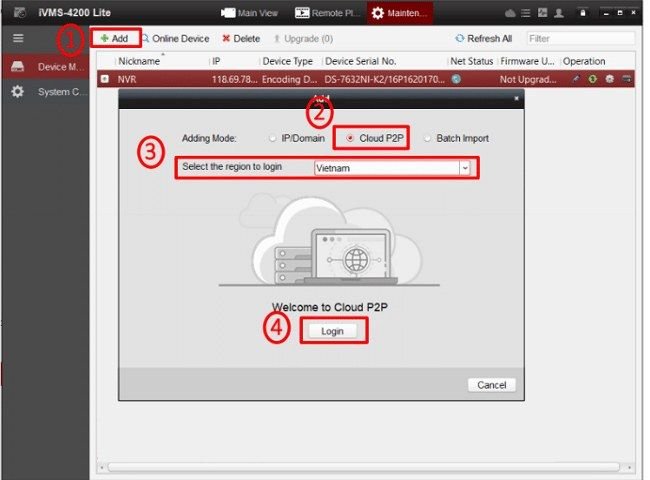
Thêm thiết bị bằng Cloud P2P
Ngoài ra,để xem trực tiếp camera trên màn hình tại trang giao diện chính bạn hãy chọn Main View và chọn camera muốn xem sau đó tiến hành click đúp vào chúng.
Vậy là bài viết đã chia sẻ cách tải phần mềm ivms 4200 và cách sử dụng chúng một cách chi tiết, rõ ràng nhất. Hi vọng những thông tin chúng tôi chia sẻ đều hữu ích cho bạn.

